En el laboratorio de hoy, vamos a migrar las carpetas publicas de un servidor Microsoft Exchange 2010 a un servidor Exchange 2016.
Hemos dividido este articulo en dos partes, a las que podéis acceder directamente desde el índice que mostramos a continuación:
- Microsoft Exchange 2016: Migrar carpetas públicas desde versiones anteriores - Parte 1.
- Microsoft Exchange 2016: Migrar carpetas públicas desde versiones anteriores - Parte 2.
También deberemos tener en cuenta, que es necesario que tengamos instaladas todas las actualizaciones disponibles para nuestro servidor de correo electrónico Exchange 2010.
Es imprescindible, tener instalado el Service Pack 3 y todos los Update Rollup posteriores a Service Pack 3.
Es imprescindible, tener instalado el Service Pack 3 y todos los Update Rollup posteriores a Service Pack 3.
A continuación incluimos un listado de las actualizaciones de Microsoft Exchange 2010, conjuntamente con el enlace de la descarga del producto, de este modo facilitaremos la tarea averiguar que actualizaciones precisamos en nuestra infraestructura, descargaremos una u otra dependiendo de la versión de Exchange 2010 que tengamos instalada en la actualidad.
Build Description Release Date
14.03.0319.002 Update Rollup 15 for Exchange Server 2010 SP3 (KB3184728) 2016, December 09
14.03.0301.000 Update Rollup 14 for Exchange Server 2010 SP3 (KB3151097) 2016, December 06
14.03.0294.000 Update Rollup 13 for Exchange Server 2010 SP3 (KB3141339) 2016, March 14
14.03.0279.002 Update Rollup 12 for Exchange Server 2010 SP3 (KB3096066) 2015, December 10
14.03.0266.002 Update Rollup 11 for Exchange Server 2010 SP3 (KB3078674) 2015, November 09
14.03.0248.002 Update Rollup 10 for Exchange Server 2010 SP3 (KB3049853) 2015, June 16
14.03.0235.001 Update Rollup 9 for Exchange Server 2010 SP3 (KB3030085) 2015, March 17
14.03.0224.002 Update Rollup 8 v2 for Exchange Server 2010 SP3 (KB2986475) 2014, December 12
14.03.0224.001 Update Rollup 8 v1 for Exchange Server 2010 SP3 (recalled) 2014, December 9
14.03.0210.002 Update Rollup 7 for Exchange Server 2010 SP3 (KB2961522) 2014, August 26
14.03.0195.001 Update Rollup 6 for Exchange Server 2010 SP3 (KB2936871) 2014, May 27
14.03.0181.006 Update Rollup 5 for Exchange Server 2010 SP3 (KB2917508) 2014, February 24
14.03.0174.001 Update Rollup 4 for Exchange Server 2010 SP3 (KB2905616) 2013, December 9
14.03.0169.001 Update Rollup 3 for Exchange Server 2010 SP3 (KB2891587) 2013, November 25
14.03.0158.001 Update Rollup 2 for Exchange Server 2010 SP3 (KB2866475) 2013, August 8
14.03.0146.000 Update Rollup 1 for Exchange Server 2010 SP3 (KB2803727) 2013, May 29
14.03.0123.004 Service Pack 3 for Exchange Server 2010 (KB2808208) 2013, February 12
14.02.0247.005 Service Pack 2 for Exchange Server 2010 2011, December 4
14.01.0218.015 Service Pack 1 for Exchange Server 2010 2010, August 23
14.00.0639.021 Exchange Server 2010 RTM 2009, November 9
Si tenemos los roles de Exchange separados en distintos servidores, realizaremos la instalación de las actualizaciones anteriormente hemos mencionado en el orden siguiente.
- Primero actualizaremos los servidores Client Access Servers o CAS.
- Segundo los Hub Transport Server.
- Tercero los servidores de buzones.
En primer lugar, para poder comprobar el resultado final una vez terminada la migración. Sacaremos un snapshot de la estructura de carpetas públicas que tenemos en la actualidad en nuestro servidor Exchange 2010.
Tomaremos una instantánea de la estructura de las carpetas publicas de origen.
Get-PublicFolder -Recurse | Export-CliXML C:\PFMigration\Legacy_PFStructure.xml
También crearemos un Snapshot de las estadísticas de las carpetas públicas, el número de elementos que tengamos, tamaño y el propietario.
Get-PublicFolderStatistics | Export-CliXML C:\PFMigration\Legacy_PFStatistics.xml
Por último deberemos tomar una instantánea, con el fin de guardar la configuración de permisos de acceso.
Get-PublicFolder -Recurse | Get-PublicFolderClientPermission | Select-Object Identity,User -ExpandProperty AccessRights | Export-CliXML C:\PFMigration\Legacy_PFPerms.xml
Una vez tengamos creados los tres archivos xml, el paso siguiente será realizar una comprobación de los caracteres no validos en la escritura de los nombres de las carpetas publicas en el antiguo servidor de correo electrónico.
De este modo, podemos localizar las carpetas públicas que contengan una barra diagonal inversa en su nombre, en el servidor de origen para minimizar los problemas durante el proceso de migración, para ello usaremos el comando siguiente.
Get-PublicFolderStatistics -ResultSize Unlimited | Where {$_.Name -like "*\*"} | Format-List Name, Identity
Set-PublicFolder -Identity "[public_folder_identity]" -Name "[nuevo_nombre_public_folder]"
Si el resultado devolviera alguna carpeta pública, deberemos cambiar el nombre de dicha carpeta usando el comando siguiente.
Seguidamente, vamos a generar los archivos CSV desde el servidor Microsoft Exchange 2010.
El primer paso será ejecutar el comando siguiente, para crear el nombre de carpeta para el archivo de asignación de tamaño de carpeta.
.\Export-PublicFolderStatistics.ps1 [Folder_size_map_path] [FQDN_del_servidor_origen]
En nuestro laboratorio la sintaxis será la siguiente.
.\Export-PublicFolderStatistics.ps1 CP_Name.csv mailsrv
En segundo paso que realizaremos será, ejecutar el comando mostrado a continuación para crear el archivo de asignación de buzón de carpetas públicas.
Este archivo se usará para crear buzones de carpetas públicas en el nuevo servidor de buzones Exchange 2016.
Este archivo se usará para crear buzones de carpetas públicas en el nuevo servidor de buzones Exchange 2016.
.\PublicFolderToMailboxMapGenerator.ps1 [Maximum_mailbox_size_in_bytes] [Folder_to_size_map_path] [Folder_to_mailbox_map_path]
En nuestro laboratorio usaremos la construcción será la siguiente.
.\PublicFolderToMailboxMapGenerator.ps1 2000000000 CP_Name.csv CP_Name_Buzon.csv
Comprobaremos que los archivos CSV se han creado correctamente en la ruta por defecto donde tenemos ubicados los Scripts de migración de carpetas públicas y, seguidamente, copiaremos tanto los scripts como los archivos generados al nuevo servidor Exchange 2016.
Una vez copiado en el servidor Microsoft Exchange 2016, abriremos el archivo del nombre del buzón y sustituiremos el nombre Mailbox1 por el que más nos convenga.
Ejecutaremos el script para generar los Public Folder Mailboxes .\Create-PublicFolderMailboxesForMigration.ps1
Nos pedirá una estimación de sus usuarios simultáneos que tendrán acceso a nuestro nuevo buzón de carpetas públicas.
El límite recomendado por Microsoft para las conexiones simultáneas a un solo buzón de carpetas públicas es de 2.000. Por lo tanto, para un entorno con menos de 2.000 usuarios realmente no importa la cifra que pongamos, pero, para un entorno con más de 2.000 usuarios, deberemos asegurarnos de tener un buzón de carpetas públicas disponible para cada 2.000 conexiones simultáneas.
.\Create-PublicFolderMailboxesForMigration.ps1 -FolderMappingCSV [NOMBRE.CSV] -EstimatedNumbreOfConcurrentUsers 2000
Creating 1 Public Folder mailbox(es) and updating 0. Total mailboxes to serve hierarchy will be 1. Would you like to
proceed?
[Y] Yes [N] No [?] Help (default is "Y"):
Total mailboxes created: 1. Total mailboxes updated: 0. Total serving hierarchy: 1.
Here is a list of Public Folder mailboxes created:
Name IsServingHierarchy IsMigrationTarget
---- ------------------ -----------------
CP-Mailbox1 True True
proceed?
[Y] Yes [N] No [?] Help (default is "Y"):
Total mailboxes created: 1. Total mailboxes updated: 0. Total serving hierarchy: 1.
Here is a list of Public Folder mailboxes created:
Name IsServingHierarchy IsMigrationTarget
---- ------------------ -----------------
CP-Mailbox1 True True
Finalmente, comprobaremos que nuestro nuevo buzón de carpetas publicas se ha creado correctamente en la ECP de nuestro nuevo servidor Microsoft Exchange 2016.
Podéis continuar leyendo el artículo en el enlace siguiente:
Enlaces relacionados
Exchange 2013: Restringir el envío de correo a un único dominio.Exchange 2013: Restringir el entrada de correo a un único dominio.
Parte 1 Preparativos de Active Directory y Exchange 2010.
Parte 2 Preparativos para la instalación de Microsoft Exchange 2013.
Parte 3 Instalación del servidor Microsoft Exchange 2013.
Parte 4 Ubicar Bases de Datos Exchange 2013.



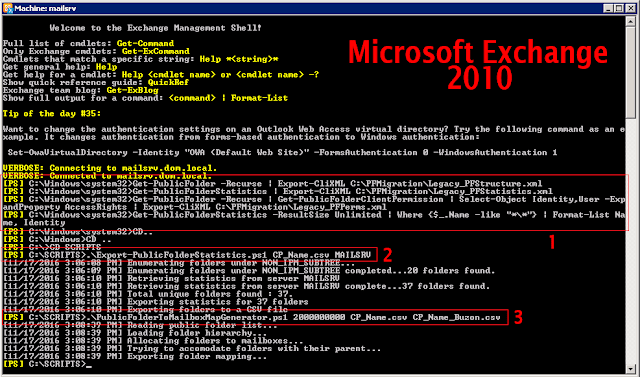


![.\Create-PublicFolderMailboxesForMigration.ps1 -FolderMappingCSV [NOMBRE.CSV] -EstimatedNumbreOfConcurrentUsers 2000 .\Create-PublicFolderMailboxesForMigration.ps1 -FolderMappingCSV [NOMBRE.CSV] -EstimatedNumbreOfConcurrentUsers 2000](https://blogger.googleusercontent.com/img/b/R29vZ2xl/AVvXsEiHBFnyVMZNRx2LIGNDa_ErtVvVw1HiLcqZ_jbxpuKmHKYI8k1YNOtToeasOVqHc2TrqBTxgxftl1DhT-DJ0Ml7UgjOBBHjS54xO3ifcTNkxUK3AahStW3QWljj7TTJ42UE_52H8CHXUdlo/s640/migrar-carpetas-publicas-microsoft-exchange-2016-%25285%2529.png)
No hay comentarios:
Publicar un comentario